
在终端里使用什么样的 Shell
默认情况下,在 Windows 10 上我们会使用 PowerShell,而如果是 Win 10 以下的版本那么默认的 Shell 则会是 Cmd。macOS 和 Linux 下 VS Code 会检测你的默认 Shell 是什么。比如在我的系统上,我就是使用 Zsh,而如果没有找到的话,终端则会使用 Bash 或者 sh 作为启动时的 Shell 环境。
如果 VS Code 挑选的 Shell 不是你想要的,那么你可以修改 terminal.integrated.shell.windows、terminal.integrated.shell.osx或者 terminal.integrated.shell.linux,这个设置的值就是你想要使用的 Shell 在系统上的路径。
集成终端在创建时给 Shell 脚本传入参数
比如说我们想在 Linux 环境下创建 Bash 的时候,使用登陆 Shell (login shell),那我们就可以把 terminal.integrated.shellArgs.linux 修改为 -l 来实现。
环境变量
第三个非常常用的集成终端设置就是环境变量了,我们既可以把环境变量写到脚本里去,也可以使用 terminal.integrated.env.osx、terminal.integrated.env.linux 或者 terminal.integrated.env.windows 来控制集成终端创建 Shell 时,该使用哪些特殊的环境变量。如果你希望在 VS Code 和系统终端里使用不同的环境变量,那么这个设置就能帮助到你。
此外,集成终端还从各种终端模拟器那里学习到不少有用的设置,比如 terminal.integrated.cwd 用于控制 Shell 启动时的初始目录;terminal.integrated.rightClickBehavior 控制鼠标右键点击时的行为;terminal.integrated.enableBell 可以控制当脚本出错时是否要发出响声。
terminal.integrated.scrollback
终端在运行脚本时,只会保存最近输出的 1000 行结果。有的时候,当我们跑一些测试,1000 行根本不够用,测试跑完了,想往上翻页看看前面的结果,却发现只有 1000 行,没法看到全部的结果。那这时我们就可以把这个设置修改为一个较高的值,比如我就把这个值改成了 5000。
集成终端的代码实现还是很不错的,所以我一点也不担心把这个值调大后会影响 VS Code的整体性能。当然,如果我们觉得集成终端里的输出结果已经不需要了,也可以按下快捷键 “Cmd + K”来清除所有的输出结果。
优化终端的样貌
在下图中,我们能够轻松的看出,我的 Shell 现在是在 vscode-sample 这个文件夹下,同时这个项目是使用 Git 进行版本管理的,当前的分支是 master,你还能够看到特殊的符号。这里我使用的是 zsh 和 oh-my-zsh 插件,你也可以试试。对了,我在 Windows 上会使用 Posh-Git 来完成类似的效果。
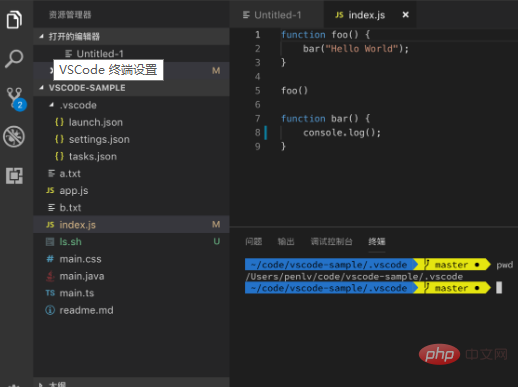
相关文章教程推荐:vscode教程
以上是vscode如何设置终端进行优化的详细内容。更多信息请关注PHP中文网其他相关文章!




